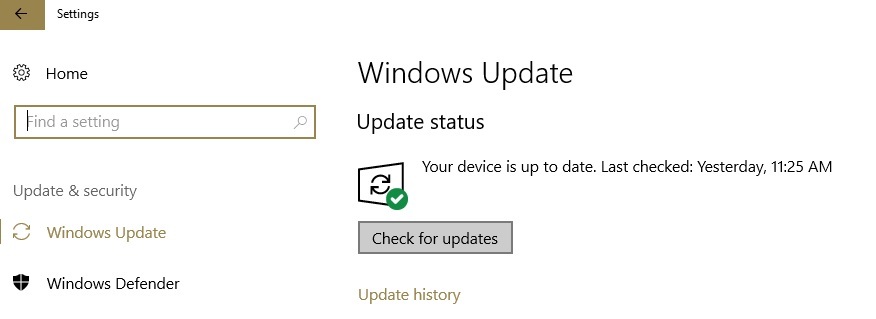Questo software manterrà i tuoi driver attivi e funzionanti, proteggendoti così da errori comuni del computer e guasti hardware. Controlla tutti i tuoi driver ora in 3 semplici passaggi:
- Scarica DriverFix (file di download verificato).
- Clic Inizia scansione per trovare tutti i driver problematici.
- Clic Aggiorna driver per ottenere nuove versioni ed evitare malfunzionamenti del sistema.
- DriverFix è stato scaricato da 0 lettori questo mese.
Il Servizio profilo utente (ProfSvc) è un servizio Microsoft incaricato di caricare e scaricare il profilo utente.
A volte, ProfSvc può essere disabilitato o bloccato.
La conseguenza è che gli utenti non avranno la possibilità di accedi ai loro profili utente, le app potrebbero avere problemi ad accedere ai dati degli utenti e alcuni componenti installati per ricevere le notifiche degli eventi del profilo non li riceveranno effettivamente. Alcuni utenti hanno associato il problema con il installazione di Windows 10.
In questo articolo ti spiegheremo come eliminare questo problema in pochi semplici passaggi in modo da riportare il tuo profilo utente ad uno stato di normale utilizzo.
Lo scenario predefinito e le sue conseguenze
In Windows 10, il servizio profili utente viene eseguito come sistema locale all'avvio del sistema operativo. Può essere utile ricordare che ProfSvc è in esecuzione con diversi servizi in un processo condiviso di svchost.exe.
In caso di fallimento nel processo di avviamento, i dettagli sono registrati nella Registro eventi. In questo caso, Windows 10 avviserà l'utente che il servizio ProfSvc non è stato avviato a causa di particolari errori o eventi.
In questo caso, le tue app, il gestore utenti e il gestore account PC condiviso (shpamsvc) potrebbero non funzionare correttamente e il l'autenticazione potrebbe essere negata.
Possibili cause dei problemi di ProfSvc
Le cause di un ProfSvc fermo, disabilitato o non funzionante possono essere legate a:
- Windows 10 non può caricare correttamente il ProfSvc
- L'azione di un virus o malware
- File danneggiati o mancanti
Terremo a mente questi tre scenari. Comprendere il motivo per cui si verifica questo problema ci consente di risolverlo. Questo scenario può verificarsi praticamente in qualsiasi momento: durante il fase di avvio, quando viene attivato un programma specifico o quando gli utenti cercano di utilizzare una funzione specifica di un programma.
Come risolvere i problemi di connessione di ProfSvc
La prima e più naturale azione è risolvere il problema reimpostando la password del tuo account. Se il problema non può essere risolto utilizzando questo approccio, il computer visualizzerà il seguente avviso di errore: "Windows non è riuscito a connettersi al servizio ProfSvc”.
Prima di approfondire altre correzioni, controlla se le app, il gestore utenti, il gestore account PC condiviso (shpamsvc) e l'autenticazione naturale sono ben configurate e assicurati che funzionino correttamente.
Soluzione 1 – Ripristina il servizio ProfSvc originale da Windows 10
- Fare clic su Avvia
- Digita Prompt dei comandi come amministratore

- Digita i seguenti comandi nella finestra di comando:
- sc config ProfSvc start= auto
- sc start ProfSvc
- premere Invio
- Chiudi la finestra di comando
- Riavvia il computer e verifica se il problema persiste.
- LEGGI ANCHE: Correggi il profilo Chrome corrotto in Windows 10
NotaNota: il servizio ProfSvc utilizza il file profsvc.dll che si trova nella cartella %WinDir%\system32. Se il file viene modificato, danneggiato o eliminato, è possibile ripristinare la versione originale da Supporto di installazione di Windows 10.
Se questa procedura non ha funzionato, puoi provare la soluzione 2 elencata di seguito.
Soluzione 2 – Crea un nuovo account utente
La prima intenzione che potresti avere è quella di abilitare il profilo. A tal fine, è necessario accedere al profilo utente e modificare il servizio ProfSvc in Sopra. Quindi, apri il profilo per riattivarlo.
Se l'opzione per accedere al proprio account in Modalità sicura non è possibile, è probabile che il tuo ProfSvc è danneggiato. In questo caso, la soluzione è abilitare l'amministratore integrato. Puoi farlo seguendo i passaggi seguenti:
- Fai clic sul pulsante di accensione nella schermata di accesso e premi Maiusc + Riavvia per passare alla modalità provvisoria
- Ora sei nel menu di avvio di ripristino. Vai a Risoluzione dei problemi
- Fare clic su Opzioni avanzate e selezionare Impostazioni di avvio.

- Ora può essere visualizzato un elenco in cui è possibile scegliere la modalità provvisoria con il prompt dei comandi.
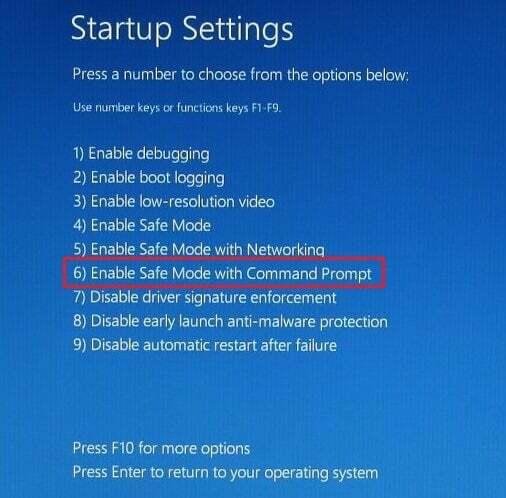
- Genere: amministratore utente di rete /attivo: sì e premi Invio.
- Accedi al profilo utente amministratore integrato
- Crea un nuovo profilo utente con privilegi di amministratore.
- Ora è possibile eliminare l'account utente danneggiato dall'amministratore integrato.
- Blocca lo schermo, premendo il tasto Windows + L e accedi all'account amministratore.
- Controlla se il problema persiste
- Ora puoi disabilitare l'account amministratore integrato digitando: amministratore utente netto /attivo: no nel prompt dei comandi (amministratore).
I primi 12 passaggi dovrebbero consentirti di essere pronto per creare un nuovo account utente. Ora puoi seguire questi passaggi finali per risolvere il problema.
Crea un nuovo account utente:
- Fare clic su Start e digitare Prompt dei comandi (amministratore).
- genere utente netto NuovoAccountpassword/aggiungi e fai clic su Invio.
- genere net localgroup Amministratori NuovoAccount /add e fai clic su Invio.
- Disconnettersi dal sistema e accedere al nuovo account utente.
Seguendo questi passaggi, hai abilitato l'amministratore integrato e creato un nuovo profilo utente. Trasferisci tutti i dati dall'utente danneggiato al profilo utente appena creato e verifica se il problema è stato risolto.
Seguendo una di queste due soluzioni sopra elencate dovrebbe aiutarti a risolvere questo problema. Se hai qualche suggerimento, faccelo sapere nella sezione commenti qui sotto.
POST CORRELATI DA VERIFICARE:
- Correzione completa: hai effettuato l'accesso con un profilo temporaneo in Windows 10, 8.1, 7
- Correzione: Outlook bloccato durante il caricamento della schermata del profilo in Windows 10
- Correzione: errore durante il salvataggio del profilo wireless